Chcesz przenieść swoje umiejętności edycji wideo od początkującego do profesjonalnego? Te wskazówki i techniki mogą pomóc Ci zostać odpowiednim edytorem wideo.
Stanie się najwyższej klasy edytorem wideo nie jest łatwe. Ale dzięki praktyce i cierpliwości będziesz edytować jak profesjonalista w mgnieniu oka. Cóż, czy nie jest mi tak łatwo powiedzieć, pisząc to z daleka.
Słuchaj, edycja jest trudna. Umiejętności, których się uczysz, są nabywane, co oznacza, że najlepszym sposobem na poprawę jest po prostu opuszczenie głowy i kontynuowanie edycji.
Oto kilka najważniejszych wskazówek i technik, które musisz znać, a które pomogą Ci zwiększyć pewność siebie jako redaktora, zapewniając sobie kolejny występ.
1. Wybierz odpowiednie oprogramowanie
Wybór odpowiedniego oprogramowania do edycji przypomina wybór odpowiedniego samochodu. Wszystkie doprowadzą Cię z punktu A do punktu B, ale w zależności od Twoich upodobań i preferencji, możesz preferować jeden z pozostałych.
Poniżej znajduje się krótki przegląd najpopularniejszych profesjonalnych programów do edycji wideo na świecie. Od czasu powstania tego filmu wiele programów zostało zaktualizowanych o interfejsy i funkcje. Chociaż zmiany są znaczące, układ programów jest nadal stosunkowo taki sam.
Premiera Pro
- Cena: 52,99 USD miesięcznie
- Zalety: Spójne aktualizacje, edycja wielu kamer, mnóstwo wsparcia online, konfigurowalny interfejs, dynamiczne łącze z innym oprogramowaniem Adobe
- Wady: Miesięczna płatność, eksport błędów, przepływ pracy z gradacją kolorów może być lepszy
Premiere Pro istnieje już od jakiegoś czasu. Jednak od czasu wprowadzenia Creative Cloud Premiere stał się najpopularniejszym NLE wśród profesjonalnych montażystów wideo na świecie — i słusznie.
Premiere to fantastyczny program dla dużych i małych projektów. Ponadto jest często aktualizowany — w przeciwieństwie do niektórych innych programów z tej listy.
Jedną z rzeczy, które sprawiają, że Premiere jest tak fantastyczny, jest jego integracja z siostrzanymi programami, After Effects i Media Encoder. Oprócz aplikacji skupiających się na wideo masz także Lightroom i Photoshop. To tylko korzyści płynące z pozostania w świecie Adobe Creative Cloud.
Użytkownicy mogą łatwo przesyłać osie czasu Premiere między tymi programami, gdy wbudowane narzędzia w Premiere nie załatwią sprawy.
Jedynym minusem (lub pozytywnym, w zależności od tego, jak na to spojrzysz) jest fakt, że jeśli chcesz mieć aktualną kopię Premiere, musisz wykupić subskrypcję Creative Cloud, która zaczyna się od 52,99 USD miesięcznie.
To dobra okazja, jeśli jesteś redaktorem lub artystą kreatywnym, ponieważ prawdopodobnie często korzystasz z programów takich jak Photoshop, Illustrator, After Effects i Premiere. Jeśli nie robisz mnóstwa edycji, sensowne może być skorzystanie z innych opcji, które omówimy teraz!
Final Cut Pro
- Cena: 299 USD
- Zalety: szybki przepływ pracy, złożone klipy, intuicyjny projekt, obsługa wielu kamer
- Wady: tylko dla Maca, w ogóle nie intuicyjny projekt (zobacz, co tam zrobiłem)
FCPX to w pełni funkcjonalny NLE, który jest znacznie potężniejszy, niż mogłoby się wydawać pochodzący z Apple. FCPX ma kilka funkcji, które edytorzy uznają za pomocne, takie jak renderowanie w tle i edycja wielokamerowa.
Pod wieloma względami FCPX jest podobny do Premiere i Resolve. W rzeczywistości, poza kilkoma drobnymi różnicami, FCPX, Premiere Pro i DaVinci Resolve są podobne pod względem funkcji. Pod koniec dnia jest to program, który pozwala na edycję wideo.
Rozwiązanie DaVinci
- Cena: 295 USD ZA DARMO
- Zalety: Dobre dla każdego rozmiaru projektu, wyjątkowych narzędzi do korekcji kolorów, renderowania opartego na GPU
- Wady: Stosunkowo nowsza platforma, nie tak intuicyjna jak Premiere
Chociaż Resolve zaczęło się jako oprogramowanie do korekcji kolorów i korekcji kolorów, Blackmagic Design przebudowało go w ciągu ostatnich kilku lat, aby stać się potężnym NLE. W rezultacie Resolve jest obecnie jednym z najpopularniejszych programów do edycji.
Dzięki swojemu dwustopniowemu podejściu do produktów, takich jak BMPCC6K i URSA (a także wielu narzędzi do produkcji transmisji), Blackmagic Design naprawdę ugruntował swoją pozycję jako potęga w produkcji wideo.
Istnieją inne rodzaje profesjonalnego oprogramowania do edycji wideo, ale cztery wymienione na tej liście są obecnie najbardziej popularne. Inne oprogramowanie, takie jak Lightworks, Autodesk Smoke i Sony Vegas, to popularne alternatywy. Jeśli więc szukasz czegoś innego niż to, co znajduje się na tej liście, bardzo polecam je sprawdzić.
Chociaż istnieje płatna wersja Resolve (zatytułowana Studio), darmowa wersja jest więcej niż wystarczająca, aby zacząć. W rzeczywistości założę się, że jeśli nie produkujesz treści, które mają być wyświetlane w telewizji lub na dużym ekranie, niekoniecznie potrzebujesz funkcji dostępnych w wersji Studio.
2. Wybór odpowiedniego komputera
Chociaż posiadanie solidnego komputera niekoniecznie sprawi, że staniesz się godnym uwagi edytorem wideo, szybszy komputer pozwoli ci skupić więcej czasu na historii, którą próbujesz opowiedzieć, zamiast na renderowaniu komputerowym.
Każdy ma swoje zdanie na temat tego, jaki komputer najlepiej nadaje się do edycji, ale wszystko zależy od własnych preferencji. Oto kilka wskazówek dotyczących optymalizacji i wyboru odpowiedniego komputera do edycji wideo.
Kup dysk SSD
Szybka pamięć masowa to jedna z najważniejszych inwestycji, jakie możesz poczynić podczas edycji wideo. Dzieje się tak z wielu powodów. Przede wszystkim szybszy dysk twardy umożliwi komputerowi szybszy dostęp do materiału filmowego i oprogramowania. Doprowadzi to do szybszego renderowania, ładowania i eksportu. W większości przypadków dysk SSD będzie prawie dwukrotnie droższy od tradycyjnego dysku twardego, ale zdecydowanie jest tego wart.
Zwiększenie pamięci (RAM)
Zwiększona pamięć RAM prawie zawsze prowadzi do większych prędkości edycji. Dlatego większość nowoczesnych NLE zaleca posiadanie co najmniej 4 GB pamięci RAM - ale jeśli poważnie myślisz o edycji wideo, będziesz potrzebować o wiele więcej. Trudno byłoby znaleźć profesjonalny edytor z mniej niż 8 GB pamięci RAM. Im więcej pamięci RAM, tym lepiej.
Wybieranie karty graficznej
Jeśli masz zamiar wykonywać intensywną pracę graficzną lub korekcję kolorów i gradację, GPU będzie zasilać te efekty. Przez pewien czas drogi procesor graficzny nie był potrzebny do edycji wideo. Ale ostatnio wiele NLE (takich jak Premiere) zaczęło przenosić część obciążeń na GPU zamiast przenosić je przez CPU. W rzeczywistości zobaczysz małe pole obok efektu w programie Premiere, jeśli efekt wykorzystuje procesor graficzny do przetwarzania.
Kupując procesor graficzny do edycji wideo, zwróć uwagę na ilość pamięci w GB i liczbę rdzeni CUDA w środku. Im więcej pamięci jest dostępnej wewnątrz GPU, tym większe obciążenie graficzne możesz obsłużyć.
Wybieranie procesora
Procesor lub „jednostka centralna” to mózg operacji. Wykonuje obliczenia i zadania niezbędne do uruchomienia systemu operacyjnego i oprogramowania. Wcześniej większość popularnych NLE, takich jak Adobe Premiere i Final Cut, korzysta z procesora znacznie bardziej niż z GPU. Tak więc twoją największą inwestycją powinien być procesor, ale ostatnio Premiere wypuścił aktualizację, która daje większą odpowiedzialność na GPU.
Szybszy procesor spowoduje krótsze czasy renderowania, ale to wszystko jest działaniem równoważącym. Jeśli masz niesamowity procesor, ale kończysz na oszczędzaniu dysku, pamięci RAM lub karty graficznej, Twój komputer będzie działał wolno.
Nie możesz się pomylić z i7, ale podobnie jak karty graficzne, istnieje duża szansa, że Twój ulubiony NLE poleci określony procesor. Sprawdź ich witrynę przed zakupem.
Mac lub PC?
Argument Mac lub PC jest naprawdę dość głupi, jeśli chodzi o edycję wideo. Oba systemy są godnymi opcjami, a filmy pełnometrażowe zostały przycięte zarówno na komputerach Mac, jak i PC. Jednak jednym z największych czynników, które mogą skłonić Cię do wyboru komputera PC zamiast Maca, jest koszt.
Jeśli zamierzasz zbudować swój komputer, istnieją zarówno tanie, jak i drogie opcje. Ale chodzi o to, że masz kontrolę nad kosztami. Dlatego zawsze polecam budowanie własnego, po prostu ze względu na ilość kontroli, jaką masz nad procesem
3. Skróty klawiaturowe uratują Twoje życie
Jednym z najszybszych sposobów na odróżnienie profesjonalnego od początkującego edytora wideo jest po prostu spojrzenie na to, jak często używają klawiatury. Redaktorzy, którzy są w branży od jakiegoś czasu, wiedzą, że kilka sekund zaoszczędzonych tu czy tam sumuje się w czasie.
Jeśli więc poważnie myślisz o oszczędzaniu godzin (jeśli nie dni) w projektach, najlepiej jest nauczyć się korzystać z tych skrótów klawiaturowych. Na szczęście dla nas istnieje wiele naprawdę dobrych zasobów skrótów klawiaturowych.
Ściągawki
Jednym z najlepszych sposobów nauki skrótów klawiaturowych dla początkujących jest po prostu wydrukowanie ściągawki, do której można łatwo się odwołać podczas edycji. Jeśli wykonujesz podstawowe czynności, takie jak odtwarzanie lub wycinanie, szanse na to, że możesz użyć prostego skrótu klawiaturowego. Po prostu odwołaj się do jednego z poniższych bezpłatnych skrótów klawiaturowych, zanim dotkniesz myszy.
Premiere Pro
Final Cut Pro X
DaVinci Resolve
Należy również zauważyć, że we wszystkich tych aplikacjach można zmienić skróty klawiaturowe według własnych upodobań. Tak więc, jeśli dana funkcja używa określonej kombinacji klawiszy, której nie lubisz, możesz ją po prostu zmienić!
Edycja okładek klawiatury
Klawiatury do edycji są fantastyczne do nauki skrótów klawiaturowych. Ale jeśli masz już „standardową” klawiaturę, nie musisz kupować zupełnie nowej klawiatury. Istnieją osłony klawiatury z nadrukowanymi ikonami, które można nasunąć na klawiaturę.
Są ładne, jeśli używasz klawiatury do więcej niż jednego celu. Dodatkowo, jeśli kiedykolwiek będziesz chciał nauczyć się nowego oprogramowania w przyszłości, o wiele taniej jest wymienić osłonę klawiatury niż całą klawiaturę. B&H ma duży wybór klawiatur i okładek do edycji wideo. Tylko upewnij się, że ten, który wybierzesz, pasuje do twoich kluczy!
4. Naucz się żargonu
Edycja wideo to nie tylko hobby czy zawód, to branża. I, jak w każdej branży, jest mnóstwo żargonu do nauczenia się.
Praktycznie rzecz biorąc, nie potrzebujesz nauczyć się wszystkich terminów z tej listy, aby stać się lepszym edytorem wideo, ale podstawowa znajomość pojęć może pomóc w lepszej komunikacji z innymi edytorami wideo lub klientami.
Oto kilka podstawowych pojęć, które musisz znać:
Cięcie skokowe
Przeskok to cięcie, które pozwala redaktorowi wyciąć fragmenty czasu. Cięcie z wyskokiem może zachować zainteresowanie wizualne bez konieczności oglądania nudnego puchu.
Pomyśl o facecie trzymającym jajko nad budynkiem, a następnie przycinającym do klipsa rozpryskane jajko na chodniku. Nawet jeśli nie widziałeś spadającego jajka, oczywiste jest, co wydarzyło się pomiędzy.
J i L Cut
Cięcia J i L są niezbędnym narzędziem do łączenia dwóch scen. Krótko mówiąc, cięcie J lub L to nakładanie się dźwięku lub wideo na następną scenę. Ich nazwa pochodzi od kształtu, jaki tworzą na osi czasu edycji.
Cięcie J to miejsce, w którym słyszysz dźwięk, zanim zobaczysz obraz. Na przykład, gdybyś usłyszał klakson pociągu, a następnie przełączył się na wideo z pociągu, byłoby to uznane za cięcie w kształcie litery J.
Z drugiej strony cięcie L to miejsce, w którym widzisz wideo, zanim usłyszysz dźwięk. Najlepszym sposobem na myślenie o cięciu w literę L jest wyobrażenie sobie filmu dokumentalnego, w którym facet opisuje lody, a następnie przycina się do filmu, na którym ktoś nabiera lody, gdy wciąż mówi.
Prawdopodobnie będziesz często pomieszał terminy J i L, ale należy pamiętać, że to po prostu pojęcia. Cięcia J i L mogą dodać Twojej scenie wiele wizualnego zainteresowania.
Montaż
Montaż to sekwencja pokazów pokazująca upływ czasu. Chociaż możesz być zaznajomiony z ideą montażu, ważne jest, aby pamiętać, że montaż jest potężnym narzędziem, które może rozwijać twoją historię.
Najbardziej godnym uwagi przykładem jest Rocky sekwencja treningowa, w której Rocky trenuje do swojej wielkiej walki i kończy biegiem po schodach w Filadelfijskim Muzeum Sztuki. Znasz tę scenę, to jedna z najsłynniejszych scen wszechczasów. Ta scena nie tylko minęła czas, ale także rozwinęła postać Rocky'ego, abyśmy mogli zobaczyć jego wewnętrzną przemianę.
Dopasuj cięcie/dopasuj akcję
Akcja dopasowywania (lub cięcie dopasowywania) to technika, w której edytor wycina z jednej wizualnie podobnej sceny do drugiej. Zazwyczaj akcje meczowe muszą być zaplanowane z wyprzedzeniem, ale jeśli zostaną wykonane poprawnie, możesz stworzyć wciągającą sekwencję, po prostu łącząc dwa podobne ujęcia.
Najbardziej godnym uwagi przykładem akcji meczowej jest strzał w kości z 2001:Odyseja kosmiczna gdzie kość jest przecięta statkiem kosmicznym o podobnym kształcie.
Cięcie w akcji
Cięcie na akcji to technika służąca do stworzenia ciekawszej sceny. Koncepcja jest prosta. . . kiedy tniesz w środku akcji, będzie to mniej wstrząsające i bardziej interesujące wizualnie. Dotyczy to prawie każdej sceny. Tnij, gdy obiekt się porusza, a nie, gdy kończy akcję, a Twoja scena będzie wydawała się znacznie bardziej płynna.
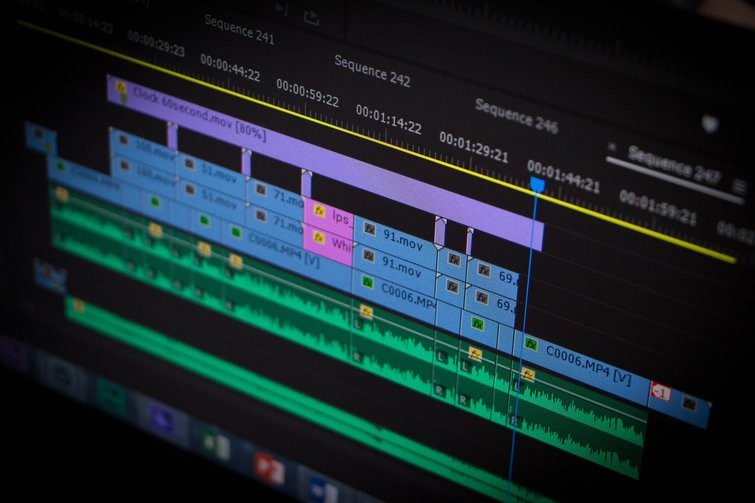
5. Dobra muzyka zmienia wszystko
Drogi Czytelniku, pozwól, że podam Ci cytat. David Lynch, jeden z najbardziej innowacyjnych reżyserów na świecie, powiedział kiedyś:
Chcesz poznać najprostszy sposób na odróżnienie filmu niezależnego od przeboju hollywoodzkiego? Po prostu zamknij oczy. Jako redaktorzy, łatwo jest zbytnio skupić się na wizualizacji i zachować dźwięk jako refleksję. To oczywiście błąd.
Upewnienie się, że Twój projekt ma dobry dźwięk, jest ważniejsze niż kamera, której używasz. Kropka. Jeśli zastanawiasz się, od jakich mikrofonów zacząć, zapoznaj się z tym zestawieniem autorstwa Charlesa Yeagera.
Najlepszą rzeczą do zrobienia jest uzyskanie licencji na dobrą muzykę online od dostawcy muzyki bez tantiem. Wiem, co myślisz:wydawać pieniądze na muzykę? Mogę po prostu dostać darmową muzykę online.
Chociaż to prawda, darmowa muzyka jest bezpłatna nie bez powodu. Aby uzyskać najlepszy możliwy dźwięk, będziesz musiał wydać trochę pieniędzy.
Możesz wahać się, czy płacić za utwór, którego możesz nie używać, ale nie tak działa współczesna licencja na muzykę. Większość witryn internetowych (w tym PremiumBeat) umożliwia pobieranie bezpłatnych podglądów audio ze znakiem wodnym i umieszczanie ich na osi czasu. W ten sposób nie marnujesz pieniędzy na zakup utworu, który nie jest idealny.
Ponadto udostępniliśmy całe darmowe pakiety efektów dźwiękowych i pejzaży dźwiękowych, takich jak ten niesamowity zestaw poniżej:
Pobierz tutaj
Jak sprawdzić swoje poziomy
Wygląda na to, że każdy edytor wideo ma własne zdanie na temat tego, jaki powinien być poziom dźwięku, więc poniższe zalecenia nie są w żadnym wypadku prawem. Jeśli jednak masz problemy z uzyskaniem doskonałego dźwięku, postępuj zgodnie z tymi krótkimi sugestiami i zacznij dostosowywać dźwięk od tego miejsca.
- Ogólny poziom miksu: -10dB do -14dB
- Dialog: -12db do -15db
- Muzyka: -18db do -22db
- Efekty dźwiękowe: -10db do -20db ze sporadycznymi skokami do -8db
Pod koniec dnia twoje uszy muszą być sędzią. Twój dźwięk może być idealnie zgodny z tymi wskazówkami, ale jeśli brzmi źle . . . to jest złe.
6. Eksport do internetu
Chociaż łatwo jest dać się złapać na dużym ekranie, w rzeczywistości większość Twoich projektów będzie wyświetlana na telefonach, iPadach, komputerach lub telewizorach, dlatego ważne jest, aby znać właściwy sposób eksportowania do Internetu. Celem eksportu wideo do Internetu jest stworzenie najwyższej możliwej jakości bez konieczności uzyskania ogromnego rozmiaru pliku.
Istnieją cztery główne czynniki, które określają, jak duży będzie Twój gotowy film. Podzielmy je tutaj:
- Kodek: Kodek to typ formatu pliku, w jakim zostanie zapisany plik wideo. Im bardziej skompresowany kodek, tym mniejszy będzie rozmiar Twojego filmu. Jednak mniejsze rozmiary plików mają zwykle niższą jakość.
- Rozdzielczość: Rozdzielczość to liczba pikseli w Twoim filmie. Na przykład wideo 4K ma czterokrotnie wyższą rozdzielczość niż wideo HD.
- Szybkość transmisji: Szybkość transmisji to ilość danych przeznaczona na sekundę wideo. Wyższa przepływność spowoduje wyższą jakość wideo i większe pliki. Niektóre programy umożliwiają ustawienie minimalnej i maksymalnej przepływności.
- Szybkość klatek: Zazwyczaj będziesz chciał wyeksportować wideo w standardzie filmowym (24 kl./s) lub w standardzie transmisji telewizyjnej 30 kl./s (lub 25 kl./s w PAL). Chociaż nie ma tu zbyt wiele miejsca na ruchy, należy zauważyć, że jeśli zdecydujesz się wyeksportować wideo w 48 lub 60 klatkach na sekundę, rozmiar pliku prawdopodobnie się podwoi.
Z czasem dowiesz się, które ustawienia eksportu są dla Ciebie najlepsze. Ale jeśli dopiero zaczynasz, nie martw się — wielu dystrybutorów online stworzyło zalecane ustawienia eksportu, dzięki czemu możesz zapewnić najwyższą możliwą jakość swoich filmów.
Wszystkie poniższe zalecenia to zalecenia „minimalne”. Jeśli chcesz, aby Twój film był najwyższej możliwej jakości, prawdopodobnie upewnij się, że jego specyfikacje przekraczają te wymienione poniżej.
YouTube
YouTube ma dziwny związek z edytorami wideo. Nie jest tajemnicą, że jest to najpopularniejsza usługa wideo na świecie. Jeśli chcesz, aby Twój film wideo był oglądany przez jak największą liczbę osób, YouTube to miejsce, w którym możesz go umieścić. Prawidłowy? A może TikTok jest nowym mistrzem? Trudno powiedzieć.
Jednak po przesłaniu filmu wideo do serwisu YouTube zostanie on ponownie zakodowany w mniejszym formacie pliku. Spowoduje to utratę jakości. Pamiętaj więc, aby wyświetlić podgląd swojego filmu, zanim wyemitujesz go w świat.
| Maksymalna rozdzielczość | 8K |
| Zalecany kodek | H.264 |
| Kodek audio | AAC-LC do 96kHz |
| Szybkość transmisji Zalecenia | 4K 45 Mb/s przy 24 klatkach na sekundę |
| Obsługa szybkości klatek | 24, 25, 30, 48, 50 i 60 |
Vimeo
Vimeo to najpopularniejsza usługa przesyłania strumieniowego wideo wśród osób w branży. A przynajmniej kiedyś tak było. Czy ludzie nadal używają Vimeo? Hmmm.
Cóż, elegancki wygląd i model bez reklam Vimeo sprawiają, że jest on idealny do oglądania bez przeszkód. Jednak te same zasady obowiązują podczas eksportowania wideo na Vimeo. Twój film zostanie ponownie zakodowany w Vimeo i straci jakość. Pamiętaj o tym, zanim ustawisz film jako „publiczny”.
Jeśli jakość jest poważnym problemem, możesz polecić odbiorcom pobranie oryginalnego pliku, klikając przycisk pobierania pod filmem. Oto wytyczne Vimeo dotyczące kompresji.
| Maksymalna rozdzielczość | 8K UHD |
| Zalecany kodek | H.264, ProRes 422, H.265 |
| Kodek audio | AAC-LC przy 48kHz |
| Szybkość transmisji Zalecenia | 30-60 |
| Obsługa szybkości klatek | 24, 25, 30, 60 |
Facebook i Instagram
Pierwotnie w tym artykule mieliśmy wykres przedstawiający specyfikacje przesyłania wideo na Facebooku, ale obecnie istnieje ponad dziesięć różnych sposobów przesyłania wideo na Facebooka i Instagram. Tak więc, jeśli sprawdzisz ich stronę, na której wszystko jest dokładnie określone, możesz znaleźć dokładnie to, czego potrzebujesz do spełnienia wymagań.
- Wymagania dotyczące filmów na Facebooku i Instagramie
Należy zauważyć, że większość głównych NLE ma wbudowane ustawienia wstępne dla YouTube, Vimeo i Facebooka, więc jest mało prawdopodobne, że będziesz musiał eksportować swoje wideo „ręcznie”. Zanim opublikujesz swój film, obejrzyj go na telefonie i komputer, dzięki czemu możesz się zorientować, jaki film będzie wyglądał dla Twoich odbiorców.
Pamiętaj, że tylko dlatego, że Twój film brzmiał świetnie w Twoich studyjnych słuchawkach, nie oznacza to, że brzmi dobrze z głośników iPhone'a. Ponadto niektóre monitory inaczej radzą sobie z kolorami i kontrastem, więc najlepiej sprawdzić, jak przesyłanie wygląda na wielu ekranach, jeśli możesz.
7. Wskazówki dotyczące szybszej edycji
Chociaż stanie się szybszym edytorem niekoniecznie sprawi, że będziesz lepszym edytorem, to będzie pozwalają wypróbować więcej rzeczy w krótszym czasie, co może skutkować lepszymi filmami i wideo. Jest wiele rzeczy, które możesz zrobić, aby stać się szybszym edytorem wideo.
Oto kilka z nich. . .
Organizacja jest wszystkim!

Dobre uporządkowanie projektów i plików zajmuje trochę czasu, ale odrobina czasu poświęcona na oznaczanie i porządkowanie materiału filmowego może zaoszczędzić wiele godzin straconego czasu na projekt. Nie wspominając o tym, że filmy bez domów są usuwane. Tak więc sztuczka polega na stworzeniu prostej struktury organizacyjnej, której można używać wielokrotnie w każdym projekcie.
Jednym z najpopularniejszych sposobów organizowania materiału filmowego jest użycie następującej struktury folderów:
- Nagrania
- Pliki projektu
- Tytuły/animacje
- Dźwięk
- Obrazy
Każda sekcja może mieć jeszcze więcej podsekcji, w zależności od wielkości Twoich projektów. Na przykład w sekcji Dźwięk folder, możesz mieć muzykę, SFX, dźwięk z mikrofonu i pejzaże dźwiękowe.
W ostatecznym rozrachunku organizacja projektu polega na utrzymywaniu zasobów w jednym miejscu. Po prostu rób to, co działa najlepiej dla Ciebie!
Zewnętrzne dyski twarde
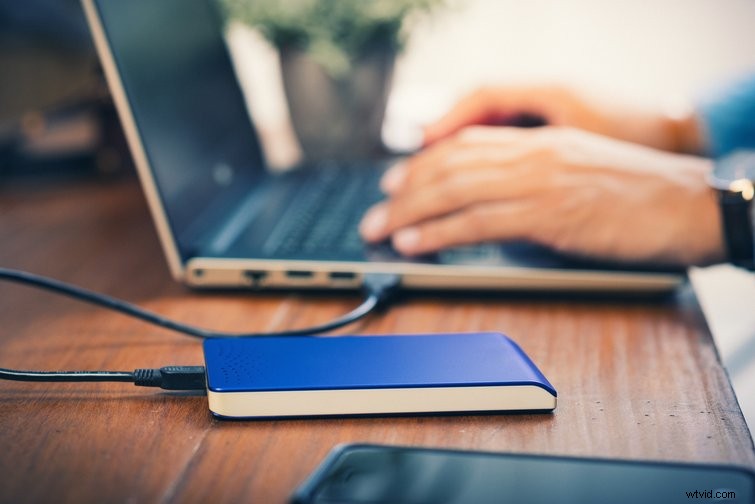
Jak już wspomnieliśmy, prędkość dysku twardego ma kluczowe znaczenie dla uzyskania krótkich czasów renderowania, ale jest kilka rzeczy, które możesz zrobić z dyskami twardymi, aby przyspieszyć prędkość edycji.
Pierwszym z nich jest po prostu zakup szybkiego zewnętrznego dysku twardego do przechowywania nagrań. Kiedy mówimy o zewnętrznych dyskach twardych, kluczem jest adapter. Do podłączenia dysku twardego do komputera powinieneś używać USB 3.0 lub Thunderbolt.
- Dlaczego chcesz używać zarówno dysku SSD, jak i dysku twardego do przechowywania wideo
Osobiście polecam użycie zewnętrznego dysku SSD, który można podłączyć przez USB 3.0. Wybierając dysk twardy, należy również rozważyć, czy zewnętrzny dysk twardy musi być podłączony do ściany, czy nie ma działać. Zazwyczaj dyski twarde z wtyczkami ściennymi są tańsze. Ale jeśli kiedykolwiek planujesz zabrać swój dysk twardy poza miejsce do edycji, będzie to ogromny problem.
Przydziel swoją pamięć RAM
Tylko dlatego, że masz 32 GB pamięci RAM na swoim komputerze, nie oznacza to, że faktycznie używasz wszystkich 32 GB. Większość NLE domyślnie używa tylko kilku gigabajtów pamięci RAM naraz. Aby przydzielić więcej pamięci RAM dla aplikacji do edycji wideo, musisz przejść do swoich preferencji.
Aby wykonać te funkcje w wybranej aplikacji do edycji wideo, skorzystaj z tych linków:
- Przydzielanie pamięci RAM w Premiere Pro
- Przydzielanie pamięci RAM w FCPX
Wybieranie prawej myszy
Inną popularną opcją wśród profesjonalnych edytorów wideo jest używanie myszy do gier z programowalnymi przyciskami. Programowalne przyciski mogą być używane do wykonywania podstawowych zadań edycji wideo, takich jak zapisywanie lub cofanie, bez konieczności używania obu rąk.
Chociaż może to zaoszczędzić tylko sekundę tu czy tam, te cenne sekundy się sumują. Myślę, że to znany fakt, że linia myszy Apple nie jest najbardziej przyjaznymi opcjami edycji wideo, więc równie dobrze możesz wybrać mysz do gier lub mysz Logitech z powyższego filmu.
Zamknij inne programy
To może być zdrowy rozsądek, ale zamknięcie wszystkich innych aplikacji zwolni pamięć i zmniejszy obciążenie procesora. Nie mogę powiedzieć, ile razy edytowałem, nie wiedząc, dlaczego wszystko idzie tak wolno, a potem zdając sobie sprawę, że prawie każda aplikacja jest uruchomiona. Zwłaszcza jeśli używasz którejkolwiek z aplikacji Adobe podczas działania Premiere. Po prostu pamiętaj o tym, co aktualnie próbuje uruchomić Twój komputer.
8. Rozważania dotyczące kolorów
Korekcja kolorów
Korekcja kolorów to proces polegający na doprowadzeniu materiału do linii bazowej kolorów. Bez względu na to, jak niesamowicie wygląda Twój materiał na planie, prawie zawsze będziesz musiał wykonać podstawowe przetwarzanie końcowe, aby uzyskać spójność całego materiału.
Wszystkie główne NLE mają wbudowane podstawowe efekty korekcji kolorów, które sprawiają, że wykonywanie podstawowej korekcji kolorów jest łatwiejsze niż kiedykolwiek. Jednak możesz mieć nieco ograniczone możliwości manipulowania kolorami, jeśli otrzymasz wysoce skompresowany kodek. Formaty plików, takie jak RAW i ProRes, będą łatwiejsze w obsłudze niż H.264 i AVC-HD.
Klasyfikacja kolorów
Korekcja kolorów to proces faktycznego stylizowania materiału filmowego, aby pasował do określonego „wyglądu” koloru. Chociaż z pewnością istnieje nieskończona liczba sposobów potencjalnej oceny kolorów, proces ten można naprawdę podzielić na dwa różne typy stopniowania — stopniowanie za pomocą ustawień wstępnych i stopniowanie ręczne.
Klasyfikacja kolorów za pomocą ustawień wstępnych
Istnieje wiele gotowych ustawień korekcji kolorów, ale większość z nich to po prostu efekty „przeciągnij i upuść”, które można łatwo zastosować do materiału filmowego w wybranym przez Ciebie NLE. Nazywamy te ustawienia wstępne „LUT”, co oznacza „tabele przeglądowe”.
Zasadniczo są to specyficzne wyglądy utworzone w programie NLE i wyeksportowane jako plik .CUBE, który można zaimportować do wybranego programu. Przez lata wydaliśmy wiele darmowych pakietów LUT.
Sprawdź niektóre z nich poniżej:
- Pobierz 13 DARMOWYCH kinowych LUT
- 65+ darmowych kinowych wyglądów
- 29 bezpłatnych LUT dla wideo
Predefiniowane ustawienia gradacji kolorów są przydatne, jeśli masz mało czasu. They can give you distinct and fun looks without spending a lot of time making them. However, it’s never a good idea to simply apply a preset look and click export. Color presets, especially free ones, tend to manipulate your colors in weird ways. You’ll need to scan through your footage to look for color problems.
Color Grading by Hand
If you have the time, the best option is to simply color grade your film by hand. As in, go in and change every little thing about your image. While this does take a good amount of skill, the results you get from a professionally graded film will almost always be superior to a film with a preset applied to it. Currently the most popular software to color grade is DaVinci Resolve.
- Color Matching in Premiere Pro
9. Titles and Graphics
After you’ve edited your video, added music, and color graded, it’s time to add the graphics. While it’s easy to spot superb motion graphic work when you see it, good graphics are surprisingly difficult to create yourself. It’s really best to keep things simple.
Here are a few tips for getting the best graphics possible . . .
Simple Is Better
When it comes to creating titles and credits, simple is always better than complex. Working with pre-built titles and animated titles should be the first step. These look good and are free, like the example above.
Once you feel more comfortable using titles, then you can start branching out and trying new things. The best thing to do is simply build up your font collection, check the link below (wink wink).
Over time, you’ll come to use one font more than others and that’s okay. I currently use “Lato” more than any other font, but there have been times in the past where I’ve used Helvetica Nueue, Avenir, or Bebas Nueue for most of my projects.
- The 101 Best Free Fonts on the Web
Learn After Effects
If you only learn one program this year, go out and learn After Effects. Not only will After Effects allow you to create amazing motion graphics and VFX work, it’s also a lot of fun to learn.
There are quite a few places out there where you can learn After Effects. The key when learning how to create and work with motion graphics is to be methodical, taking it one step at a time.
The above video I included is an awesome resource for the beginning stages of using the program. What’s even better news? There’s a part two that you can watch here.
The reason we even include “Learn After Effects” on this list is if you’re serious about video editing, this is the next logical step for you to take. You’ll need to include motion graphics at some point. Face it, it’s best to not avoid the inevitable.
Further Video Editing Resources
While you may be able to learn how to cut together footage in an afternoon, the art of video editing is a process that will take years to master. Luckily for us, there are hundreds (if not thousands) of free resources online designed to help you become the best video editor you can be.
With more than fifteen original video editing and post-production articles a week, PremiumBeat’s blog, The Beat , is one of the largest video editing blogs in the world. Another stellar place to find video editing tips is the Shutterstock Blog.
Hopefully, you now feel inspired to go out and create your own video editing projects. Go forth, editor!
For more on video editing, check out this page on the PremiumBeat Blog where new articles are added every week!
A few more gear articles for you:
- Pros and Cons:Is Drone Videography Still Viable?
- Breaking News:Sony Announces the VENICE 2 with 8.6K
- Elgato’s Master Mount System Is a Must-Have Piece of Kit
- URSA G2:The New Workhorse for Realtime Capture and Indie Filmmakers
- The 7 Best Audio Interfaces of 2021 + Bonus Video
